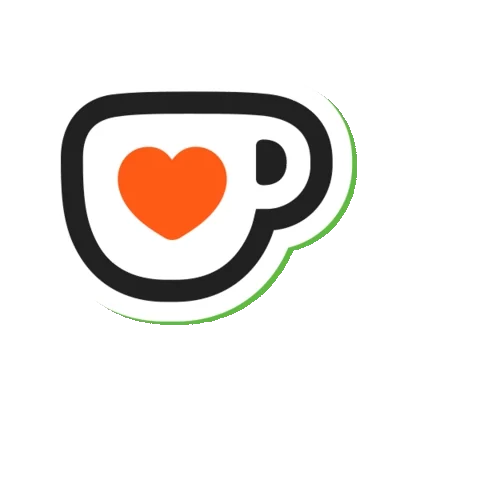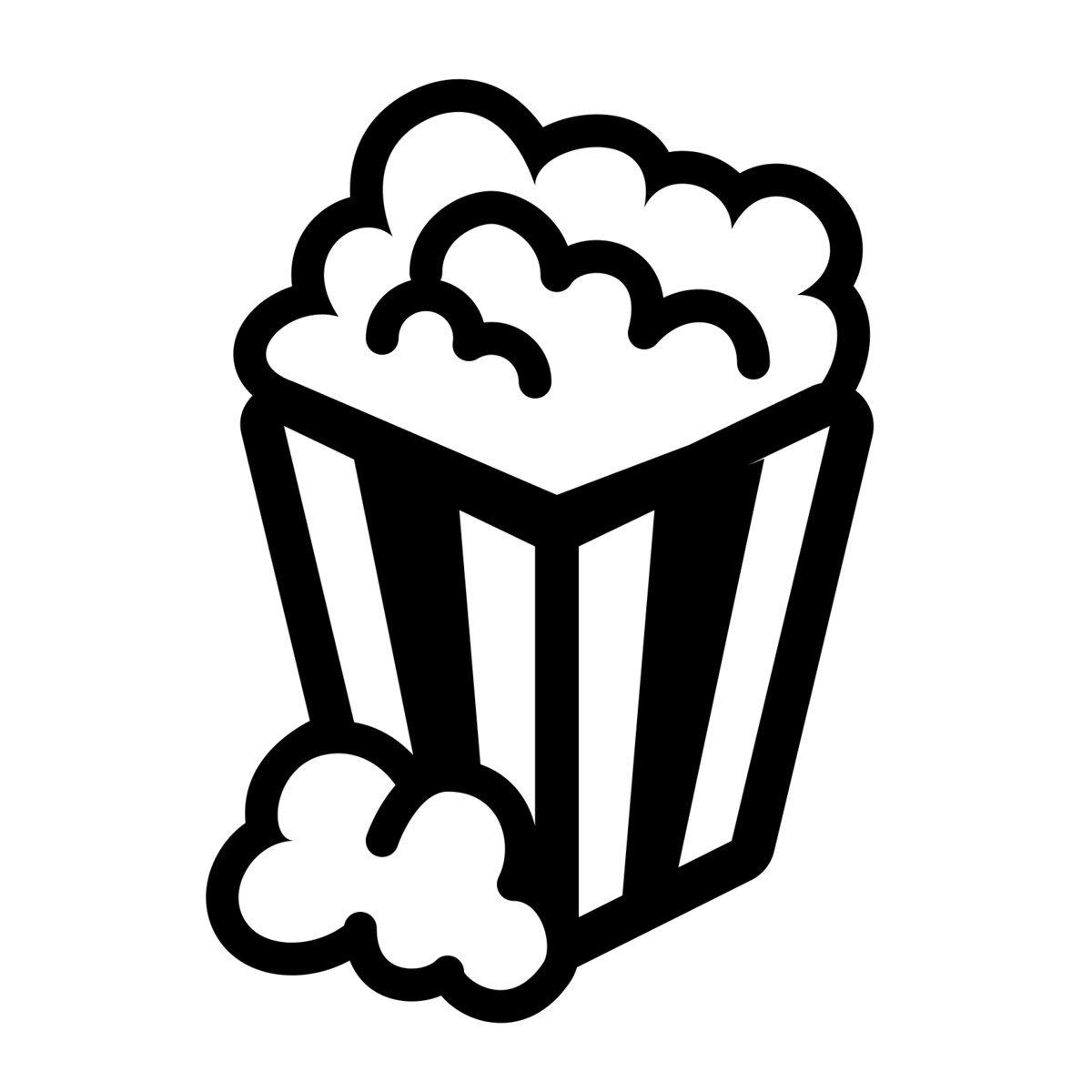Extraire le contenu textuel des JPG
Les maquettes de sites Web sont des images statiques créées pendant la phase de conception pour visualiser l’apparence et la sensation. Elles contiennent un mélange d’informations essentielles sur le texte, la conception et la mise en page que les designers concepteurs, les développeurs et les gestionnaires de contenu doivent analyser ou réutiliser.
Cependant, il est parfois nécessaire d’extraire le contenu textuel à partir des maquettes du site Web : titres, corps du texte, CTA, texte dans le pied de page et l’en-tête, etc.
Une méthode évidente consiste à transcrire manuellement le texte, ce qui prend du temps et est sujet aux erreurs. Une meilleure façon est d’utiliser des Outils basés sur l’OCR qui extraient le texte de manière rapide et sans commettre d’erreurs. Voici quelques-unes des meilleures façons de procéder :
Outil de capture (Windows 11)
Idéal pour: Ordinateurs de bureau avec Windows 11 installé
L’Outil de capture est principalement un programme informatique sur le système d’exploitation Windows qui vous permet de prendre des captures d’écran de votre écran et de les enregistrer pour une utilisation ultérieure.
La nouvelle application Snipping Tool sur Windows 11 remplace l’ancienne version, qui est toujours disponible sur Windows 10. Elle offre de nombreuses fonctionnalités supplémentaires (en plus de celles disponibles dans la version précédente) et constitue une toute nouvelle expérience.
Il vient même avec technologie OCR intégrée maintenant et permet aux utilisateurs d’extraire du texte directement à partir des maquettes de sites Web sans utiliser d’autre application dans Windows 11.
Voici les étapes à suivre pour utiliser l’outil de capture de Windows 11 pour extraire du texte :
Ouvrir Commencer, recherchez l’outil Capture et cliquez sur le premier résultat pour ouvrir l’application. Vous pouvez également appuyer sur «Windows + Maj + S‘ sur votre clavier pour ouvrir l’application rapidement.
Ouvrez la maquette JPG sur le bureau. Cliquez sur le Nouveau de l’outil, sélectionnez le mode de capture souhaité et capturer une capture d’écran de la maquette.
Cliquez sur le Prendre des mesures dans la barre de commandes, puis sur le bouton Copier le texte bouton pour copier tout le texte.
Vous pouvez également sélectionner une partie particulière du texte de la maquette. Une fois sélectionné, cliquez avec le bouton droit sur la zone sélectionnée et choisissez l’option Copier le texte.
Une fois le texte copié dans le presse-papiers, ouvrez un éditeur de texte (tel que le Bloc-notes ou Word) et collez-le ici pour une modification ou un formatage ultérieur.
Avantages:
- Peut être consulté rapidement
- Livré avec intégré sur Windows 11
- Disponible hors ligne
Inconvénients:
- Uniquement avec Windows
Outils OCR basés sur le Web
Idéal pour: Ordinateurs de bureau et appareils mobiles (smartphones et tablettes) dotés d’un navigateur Web et d’une connexion Internet
Les outils OCR basés sur le Web sont des sites Web qui permettent aux utilisateurs de soumettre des images, d’extraire le texte et de le copier à l’aide d’un navigateur Web et d’une connexion Internet.
Ces outils intègrent la technologie de reconnaissance optique de caractères (OCR) avec une interface facile à utiliser et pratique, accessible depuis n’importe quel appareil et système d’exploitation.
Bien qu’il existe de nombreux outils OCR basés sur le Web, quelques-uns sont largement utilisés :
Vous pouvez utiliser n’importe lequel de ces outils ou rechercher vous-même des outils OCR en ligne sur Internet.
Pour vous donner un guide pratique d’utilisation des outils OCR basés sur le Web, nous avons choisi au hasard OCR.best de la liste susmentionnée à convertir image en texte gratuit.
Voici les étapes impliquées dans le processus d’extraction de texte à partir de maquettes via ces outils :
Ouvrez le site Web de l’outil, localisez le zone de saisie d’image, puis cliquez sur le bouton « Télécharger » pour télécharger la maquette souhaitée. Vous pouvez également copier et coller la maquette.
Une fois l’image téléchargée, cliquez sur le bouton ‘Convertir‘ pour lancer l’extraction de texte. Attendez pendant 2 à 3 secondes jusqu’à ce que l’outil termine le processus.
La fenêtre résultante ressemble à ceci :
Dans la zone de résultat, cliquez sur l’icone ‘Copier‘ pour copier le texte extrait dans le presse-papiers ou dans l’icone ‘téléchargement‘ pour le télécharger sur le système au format de fichier TXT.
Avantages:
- Prend en charge plusieurs formats d’image
- Disponible sur tous les appareils dotés d’un navigateur Web et d’une connexion Internet
- Batch traite plusieurs images en une seule fois
- Aucune limite quotidienne
Inconvénients:
- Les versions gratuites diffusent des publicités
- Ne peut pas être utilisé hors ligne
Texte en direct
Idéal pour: ordinateurs de bureau et portables macOS ou appareils mobiles iOS
Texte en direct n’est pas une application ou un outil Web, mais une fonctionnalité intégrée du système d’exploitation macOS (à partir de Monterey) qui permet aux utilisateurs d’interagir directement avec texte sur les images.
Si vous utilisez un ordinateur de bureau ou un ordinateur portable macOS ou même un appareil mobile iOS, c’est la méthode la plus simple, vous pouvez utiliser pour extraire du texte à partir de maquettes de sites Web.
Cette fonctionnalité est basée sur OCR natif d’Apple et est incroyablement précis, en particulier pour le texte simple et très contrasté trouvé dans les maquettes de sites Web.
Suivez ces étapes pour utiliser cette méthode d’extraction de texte :
Ouvrir le maquette dans Mode aperçu, la visionneuse par défaut pour les images et les PDF sur macOS. Vous pouvez également l’ouvrir dans Mode Aperçu rapide — sélectionnez le fichier souhaité et appuyez sur la barre d’espace.
Déplacez votre curseur sur n’importe quel texte dans la maquette JPG. Vous remarquerez que le curseur normal en forme de flèche se transformera en «curseur de texte‘, indiquant que Live Text a reconnu le texte.
Cliquez et faites glisser pour mettre en surbrillance et sélectionner le texte au sein de l’image.
Faites un clic droit sur le texte en surbrillance (ou cliquez sur le bouton ‘Modifier’) et sélectionnez «Copie» pour copier le texte. Vous pouvez également appuyer sur « CTRL+C » une fois le texte sélectionné.
Hourra! Le texte est copié dans le presse-papiers. Vous pouvez ensuite coller le texte copié dans un éditeur de texte, un traitement de texte ou partout où vous le souhaitez.
Avantages:
- Livré intégré à macOS
- L’OCR d’Apple est précis et rapide
- Fonctionne bien même pour le texte manuscrit
- Interaction instantanée avec le texte
Inconvénients:
- Aucun traitement par lots
Conclusion
L’extraction de texte à partir de maquettes de sites Web JPG sur des ordinateurs de bureau est devenue simple grâce à de puissants outils OCR, tels que Snipping Tool, l’outil OCR en ligne et Live Text.
Les utilisateurs Windows peuvent utiliser l’OCR intégré de l’outil Snipping pour des captures rapides, tandis que les outils OCR en ligne offrent des options plus avancées et plus flexibles sur diverses plates-formes.
Live Text d’Apple offre une solution intuitive et efficace pour les utilisateurs Mac, intégrant de manière transparente la reconnaissance de texte dans l’interface macOS.
En savoir plus sur Clement MONDARY
Subscribe to get the latest posts sent to your email.